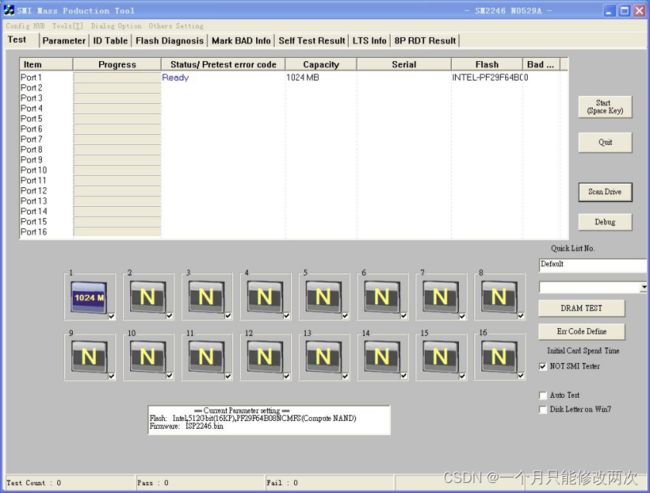慧荣SM2246XT、SM2246EN开卡教程 及 固件下载
SMI2246EN重开卡解决方案
一、准备工具:
将SSD转接到USB,再连接电脑 (建议使用jm20329专用开卡板)
二、短路ROM触点,将板子标识ROM处的两个点用金属线短路(笔者用的是镊子),保持短接状态连接到电脑USB接口,等电脑识别到硬盘后再拿掉镊子,如下图:
短路ROM后插入,电脑会识别到新设备SM2246AA-8,然后就可以拿掉镊子了
三:打开量产软件,量产开卡:
出现1024M,这就代表成功识别到了SSD,如果没有显示,就多重复一下短路过程试试,短路ROM触点,保持短接状态连接电脑。
这里提供固件下载,推荐量产部落:SMI MPTool SM2246AA / SM2246ENAA / SM2246ENAB、SMI MPTool SM2246XT
识别后,点最上方第二个 Parameter按钮进入参数设置页面,再点击右边的第二个按钮 (Edit Config),输入密码:两个空格,点击OK,如果密码输入正确,就打开了参数设置界面,首先选择SSD的闪存型号,AUTO按钮进行自动识别,会弹出SSD颗粒信息,直接选中出现的颗粒型号。
1、 如果Auto检测出了多个型号,可以和固态硬盘芯片上标识的型号进行比对后再选择。像白片、黑片、打标片等无法确定型号的,就只能逐个尝试了。
2、 如果没有弹出闪存型号,那就说明该版本不支持当前固态硬盘,只能找开卡软件的其他版本进行尝试。
3、 Model Name栏用来填写硬盘名称、型号,例如填写:KINGSTON SV300S37A120G
4、 Vendor Specific用来填写生产厂家,一般不用填
5、 Serial Number用来填写硬盘序列号,先选择序列号位数,然后直接在Serial Mask那里填上序列号就可以了。
然后进行硬盘容量设置,要选择和SSD对应的正确容量,64GB就是64GB,128GB就是128GB,确保和您的硬盘容量保持一致。
最后进行缓存设置,按固态硬盘上的内存芯片选择正确的品牌和容量。关于缓存容量选择有个小诀窍:一般按照硬盘容量选择即可,例如60G/64G选择64M,120G/128G选择128M,以此类推。不过也有例外的,个别例外情况按实际容量选择即可。
设置完成后点击界面右边的Save Config键保存设置,然后点击最上面的Test按钮返回首页,点击右边的Start(Space Key)按钮开始开卡,稍等几分钟后,开卡成功。
开卡成功后,先安全删除硬件再重新拔插一下,分区格式化后就可以正常使用了(注意,开卡会彻底清空硬盘中的原有数据,有数据请提前备份!)。
最后,祝大家成为开卡高手!
这里提供固件下载,推荐量产部落:SMI MPTool SM2246AA / SM2246ENAA / SM2246ENAB、SMI MPTool SM2246XT
开卡错误解决小技巧:
1、 开卡失败很多时候都是因为当前使用的版本没有包含合适的固件,或者固件不匹配导致的,所以要多多尝试使用不同版本的开卡软件重新开卡。
2、 Pret_TrainADJDecFClk_FAIL错误或者其他ADJ相关错误,去开卡设置里找一个Disable Tran ADJ或ADJ Fail Bypass的选项,勾选后再开卡一般就可以了。
3、 Reset Fail错误,一般是多路交错设置错误,去开卡设置里找一个Max Ext-Intlv的选项,数值由8修改成4、2或者1,再开卡一般就可以了。
4、 No info page或者info not exist等类似错误:(1)就换电脑试试,找个老点的电脑,一般就可以了,原因不详,可能是芯片兼容性问题;(2)可以试试将pretest选择0、1、2任意一个开一次(不要和报错时用的选项一样),一般就不会再报上述错误,然后直接再用你想要的设置,再开一次,即可。